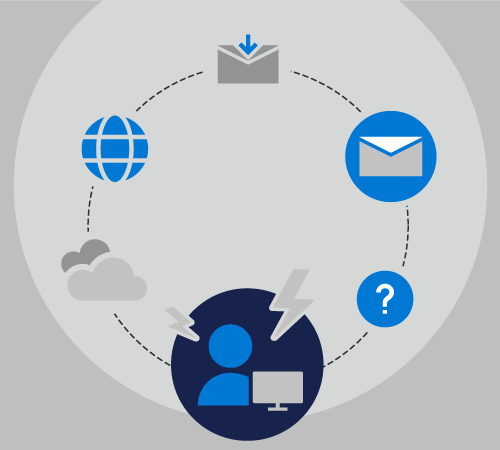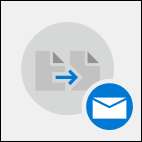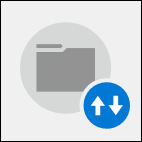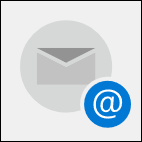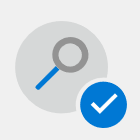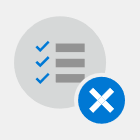כולנו היינו שם, נכון? לאחר חופשה מלהיבה, תחזור לעבודה, תפתח את Outlook ותמצא אלפיים הודעות שלא נקראו שמחכה לך. זה מספיק כדי לגרום לך .לחזור לחופשה או לעולם לא לקחת חופשה שוב.
אך Outlook הוא תוכנית רבת-עוצמה, והוא יכול לעזור לך להשתלט על תיבת הדואר הנכנס במהירות - ככל הנראה הרבה יותר מהר מכפי שניתן לדמיין.
מתכונן לחופשה
בואו נלך יחד עם רייצ'ל כשהיא מתכונן לצאת לחופשה של עשרה ימים.
רייצ'ל מטפלת בתקשורת ובתיאום של חמישה פרוייקטים נפרדים, היא חברה ב-20 רשימות דיוור שונות, והיא גם מקבלת מספר קטן של הודעות דואר אלקטרוני אישיות מדי יום.
בעוד רייצ'ל מחוץ למשרד, צ'סטר יהיה נקודת הקשר העיקרית לשלושה מהפרוייקטים שלה, ושריל תטפל בשניים האחרים.
בפעם האחרונה שרייצ'ל הלכה לחופשה, היא הגדירה את התשובות האוטומטיות שלה כדי לאפשר לכולם לדעת שהיא תחזור בעוד עשרה ימים, אבל היא לא עשתה שום דבר אחר. כאשר היא חזרה, תיבת הדואר הנכנס שלה גדלה מ- 50 הודעות ל- 500 הודעות.
הפעם, רייצ'ל מבלה כמה דקות ביום לפני שהיא יוצאת עם כמה מהתכונות העיקריות של Outlook כדי לעזור לה לחזור מחופשה ללא לחץ.
רייצ'ל יודעת שהגדרת תשובה אוטומטית יכולה להוביל לשאלות רבות ולבלבול עבור עמיתיה לעבודה. מאחר שהיא Microsoft 365, היא בוחרת בתיבת> אוטומטיות, ומהסוגים בטקסט הבא.
שלום,
תודה על ההודעה. אני מחוץ למשרד בין ה- 1 במאי 2019 ל- 10 במאי, 2019. אני לא הולך לבדוק דואר אלקטרוני בזמן שאני לא נמצא.
לקבלת סיוע בפרוייקטי Contoso, Fourth Coffee ו- Tailspin Toys, צור קשר עם צ'סטר ביין.
לקבלת עזרה עם פרויקט Northwind, צור קשר עם שריל ג'נקינס.
—רייצ'ל
היא יכולה להגדיר את התשובות האוטומטיות שלה להפעיל את היום שבו היא תעזוב ולבטל את היום שבו היא חוזרת. זהו שלב נהדר 1. עם זאת, רייצ'ל יודעת ש- Outlook כולל תכונות אחרות שבהן היא יכולה להשתמש כדי לעזור לה לשמור על תיבת הדואר הנכנס שלה בשליטה.
כדי להגדיר תשובות אוטומטיות משלך, ראה שליחת תשובות אוטומטיות של 'מחוץ למשרד' מ- Outlook.
עכשיו, רייצ'ל יכולה לעבור לשלב 2: יצירת כללים.
כללים הם דרך נהדרת לנהל את ההודעות שלך, גם כשאתה במשרד וגם מחוץ למשרד. התכונה 'תשובות אוטומטיות' כוללת כללים מוכללים משלה, שזמינים רק כאשר אתה נמצא מחוץ למשרד.
מתיבת הדו-שיח 'כללים' בחלק התחתון של חלון 'תשובות אוטומטיות ', יחל בוחרת באפשרות הוסף כלל.
לאחר מכן, היא מוסיפה advertisements@contoso.com השדה 'מאת '. היא מקבלת הודעה יומית מכתובת זו המכילה מידע רגיש לזמן שאינו דרוש לה כאשר היא חוזרת מחופשתה.
במקטע בצע פעולות אלה, רייצ'ל בודקת את התיבה כדי למחוק את כל ההודעות מכתובת דואר אלקטרוני זו. היא יכולה ליצור כללים מרובים שמעבירים או מוחקים או אפילו מעבירים הודעות לאנשים אחרים בארגון שלה בהתבסס על מילים בנושא או בגוף ההודעה, או למי ההודעה נשלחת או מתקבלת.
בסיום יצירת הכללים, היא יכולה לשמור את התשובה האוטומטית שלה ולעזוב לחופשה שלה בידיעה שמספר טוב של הודעות הדואר האלקטרוני שלה יועבר באופן אוטומטי לאדם הנכון וקבוצה אחרת תימחק לחלוטין.
לקבלת מידע נוסף אודות הוספת כללים, ראה ניהול הודעות דואר אלקטרוני באמצעות כללים.
לאחר חופשה
מה אם לא הייתם מאורגנים כמו רייצ'ל לפני שעזבתם בחופשה?
בואו נעקוב אחר נלסון כשהוא מנסה להתמודד עם תיבת דואר נכנס עמוסה מדי לאחר חופשה של עשרה ימים. נלסון הגדיר תשובה אוטומטית, אבל הוא לא לתת לעמיתיו לעבודה שום הוראות בזמן שהוא לא היה.
כשנלסון חוזר מחופשתו, יש לו 1243 הודעות בתיבת הדואר הנכנס שלו. למרבה המזל, לנלסון יש Outlook כחלק ממנוי Microsoft 365, כך שהוא יכול למיין, לסנן ולטפל בהודעות אלה בקלות ובמהירות באמצעות כמה תכונות עיקריות של Outlook.
ראשית, נלסון ממיין את ההודעות שלו לפי סדר עדיפויות. פעולה זו ממציבה את כל ההודעות בעדיפות גבוהה – אלה שאיתם הוא יתלו במהירות - בחלק העליון של תיבת הדואר הנכנס שלו.
לשם כך, הוא בוחר את הרשימה הנפתחת לפי תאריך בראש רשימת ההודעות שלו ובחר חשיבות. זה ממיין את תיבת הדואר הנכנס שלו בשבילו.
נלסון יכול כעת להקדיש חמש עשרה דקות למענה על חמש הודעות חשיבות גבוהה, לתות אותן בתיקיות ולאחר מכן לשנות את סדר המיון על-ידי לחיצה חוזרת על הרשימה הנפתחת ובחירה באפשרות נמוך למעלה כדי להעביר את ההודעות עם חשיבות נמוכה לראש רשימת ההודעות שלו. הודעות אלה מקבלות סריקה מהירה בלבד, ולאחר מכן הוא מוחק את כל ההודעות מלבד אחת מהן. הזמנות לארוחת צהריים, הודעת הסתעפות לשריפה, ואזהרה לגבי הפסקת חשמל לפני שלושה ימים הן לא הודעות שהוא צריך להשיב לה.
כעת, לאחר שהוא דואג להודעות הדואר האלקטרוני החשובות ביותר, נלסון יכול להשתמש באחד מהמסנןים המוכללים של Outlook, אחד עבור @mentions. באמצעות הרשימה הנפתחת לפי תאריך בחלק העליון השמאלי של רשימת ההודעות שלו, הוא בוחר דואר שהוזכר.
נלסון יודע אם הוא אוזכר בהודעת דואר אלקטרוני ספציפית, ייתכן שהשולח זקוק למשהו במפורש ממנו, ולא על-ידי אחד העובדים שלו.
יש כ50 מהודעות אלה ונלסון יכול לסרוק במהירות את הרשימה, למחוק את אלה שייתכן שכבר טופלו על-ידי אחד מעמיתיו לעבודה, ולאחר מכן להגיב לאחרים.
אם יש לך מספר גדול של פרוייקטים, חלקם עשויים להיות תלויי זמן יותר מאחרים. חיפוש הודעות הקשורות לפרוייקטים הרגישים ביותר בזמן הרב ביותר יכול לעזור לך לעקוב אחר פרוייקטים אלה תוך שמירה של הפרוייקטים פחות תלויי-הזמן ליום אחר.
כדי לחפש הודעות המכילות צירוף מילים ספציפי, השתמש בתיבה חיפוש בראש רשימת ההודעות של Outlook. השתמש במרכאות סביב צירוף מילים מרובה מילים כדי לחפש רק צירוף מילים זה ולא כל מילה בודדת בתוך צירוף מילים זה.
קיבוץ הודעות לפי שולח מאפשר לך למצוא הודעות שייתכן שתוכל למחוק במהירות, לדוגמה, ידיעונים או הודעות אוטומטיות מחשבונות לא מנוטרים, או הודעות שעליך להשיב עליהן בזמן, לדוגמה, הודעות מהפיקוח הישיר שלך.
כדי לקבץ את ההודעות לפי שולח, לחץ על הרשימה הנפתחת לפי תאריך בפינה השמאלית העליונה של רשימת ההודעות ובחר מאת.